查看服务器名称的指令是什么?操作步骤和注意事项?
- 网络攻略
- 2025-04-27
- 30
在互联网的世界里,服务器扮演着至关重要的角色,它为我们的网络应用提供了稳定可靠的支撑。而当我们需要对服务器进行操作或排查问题时,了解其名称是基础性工作之一。本文将为您提供查看服务器名称的指令,并详细指导操作步骤,同时提醒您在操作过程中应该注意的事项。
1.核心关键词介绍
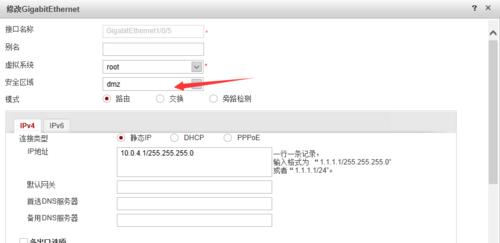
2.查看服务器名称的重要性
在进行网络配置、故障排查或系统维护时,了解服务器的准确名称是极为重要的。它可以帮助我们定位服务器在网络中的位置,更有效地进行管理与监控。

3.不同操作系统下的查看方法
3.1Windows系统
在Windows操作系统中,查看服务器名称通常可以通过以下步骤完成:
1.命令提示符方式:
点击“开始”菜单,搜索“cmd”或“命令提示符”并打开。
在命令提示符窗口中输入`hostname`,然后按回车键。
输出结果即为当前服务器的名称。
2.系统属性方式:
右键点击“我的电脑”,选择“属性”。
在弹出的窗口中查看“计算机名称”部分,即可看到服务器名称。
3.2Linux系统
对于Linux系统,常见的方法包括:
1.命令行方式:
打开终端。
输入`hostname`命令,回车后即可显示服务器名称。
2.系统信息方式:
在终端中输入`unamen`,也可以得到服务器名称。
3.3通过网络服务查看
在某些情况下,服务器名称可能会与网络服务配置相关联,例如:
在Web服务器中,通过访问特定的服务器配置文件(如Apache的httpd.conf)查找`ServerName`指令来获取服务器名称。
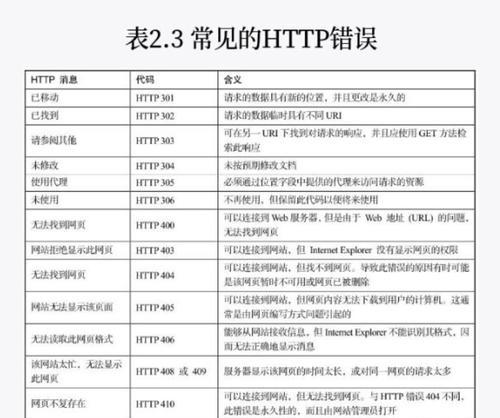
4.注意事项
在查看服务器名称的过程中,我们需要注意以下几点:
确保操作权限:某些命令需要管理员权限才能执行,例如在Windows中可能需要以管理员身份运行命令提示符。
避免误操作:在Linux系统中,直接使用`hostname`命令更改服务器名称可能会对系统服务造成影响,一般不建议非管理员用户进行该操作。
了解命令含义:对于任何命令,都要确保理解其含义和影响,避免对服务器造成不必要的干扰或损害。
5.常见问题解答
Q1:为什么我在命令行中输入`hostname`没有得到响应?
A1:请确认你的命令输入无误,并且确保有足够的权限执行该命令。如果你使用的是Windows系统,可能需要以管理员权限运行命令提示符。
Q2:在Linux中,如何修改服务器名称?
A2:可以通过编辑`/etc/hostname`文件进行修改。通常使用文本编辑器(如`nano`或`vi`)进行编辑,修改完毕后重启系统使之生效。
Q3:查看服务器名称时,返回的是IP地址,这是怎么回事?
A3:如果你看到的是IP地址,那么可能是你实际上执行了查询IP地址的命令,比如在Windows中可能是`ipconfig`,在Linux中可能是`hostname-I`。请检查你执行的命令是否正确。
6.结语
通过以上介绍,您已经了解了不同操作系统环境下查看服务器名称的方法,以及在操作过程中应该注意的事项。无论您是在进行系统维护还是网络故障排查,获取服务器名称都是一个基础而重要的步骤。希望本文能够帮助您高效且准确地完成相关工作,确保服务器的稳定运行和网络环境的可靠性。
版权声明:本文内容由互联网用户自发贡献,该文观点仅代表作者本人。本站仅提供信息存储空间服务,不拥有所有权,不承担相关法律责任。如发现本站有涉嫌抄袭侵权/违法违规的内容, 请发送邮件至 3561739510@qq.com 举报,一经查实,本站将立刻删除。